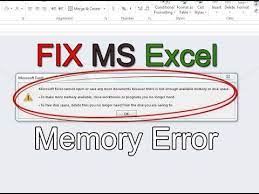Microsoft Excel es una aplicación bien conocida para manejar datos y guardar los datos de información para usarlos en cualquier momento en el futuro. También puede enviar dichos datos a través de correos electrónicos.
Según un informe reciente, las personas encuentran dificultades para ver los datos de la hoja de cálculo. Según las afirmaciones, al recibir una hoja de Excel por correo electrónico de otra persona o una hoja de cálculo descargada de algún sitio web, cuando se abre, aparece el siguiente mensaje de error:
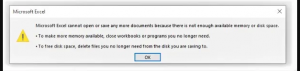
“Microsoft Excel no puede abrir ni guardar más documentos porque no hay suficiente memoria”.
- Para disponer de más memoria, cierre los libros de trabajo o los programas que ya no necesite.
- . Para liberar espacio en el disco, elimine los archivos que ya no necesita del disco en el que está guardando”.
Si también está tratando con Office 365 Excel y no puede abrir o guardar más documentos, verifique las posibles soluciones que hemos mencionado en nuestra página.
En primer lugar, le permite aclarar que, aunque el problema parece ser un problema relacionado con la memoria del sistema, no es como uno de los usuarios que recibe los estados de error:
“Tengo 200 GB libres en la unidad C y 16 GB de RAM con solo el 18 % en uso según el administrador de tareas. Mi carpeta de Usuarios en realidad está en D: (es un atajo difícil) y tiene 800 GB libres”.
En realidad, Excel muestra aquí una advertencia de seguridad sobre el archivo que desea abrir, pero por alguna razón no puede hacerlo. Las posibles soluciones para este problema se proporcionan a continuación.
Las posibles soluciones para Office 365 Excel no pueden abrir ni guardar más documentos
Las advertencias de seguridad aparecen con los archivos que descargaste de Internet. Sin embargo, a veces no aparece. Para solucionar el problema que hace que esto suceda, debe responder al aviso de seguridad antes de que Microsoft Excel lo muestre. Estos son los dos métodos posibles mediante los cuales puede hacer esto.
Método 1: Desbloquear archivo de Propiedades
Antes de abrir el archivo que muestra que Office 365 Excel no puede abrir o guardar más documentos de error, realice los siguientes pasos:
- Busque el archivo en el Explorador de archivos de Windows.
- Haga clic derecho sobre él y seleccione propiedades,
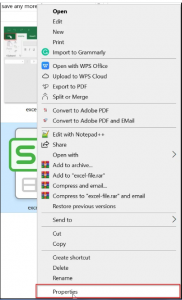
- Vaya a la pestaña General,
- Vaya a la sección Seguridad y haga clic en el botón Desbloquear allí,
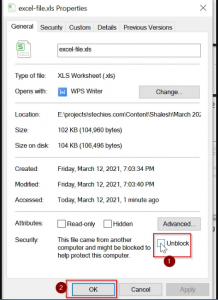
- Haga clic en Aplicar y luego en el botón Aceptar para guardar los cambios y salir.
Ahora, intente verificar el archivo si funciona correctamente. Debe abrirse sin ningún problema. Si el problema continúa, debe pasar al siguiente método.
Método 2: deshabilitar la configuración de vista protectora
Si Office 365 Excel no puede abrir o guardar más documentos, el problema continúa, puede pasar a esta opción. funciona mejor cuando almacenó sus archivos de Excel descargados en una carpeta. Puede deshabilitar la configuración de la vista protectora desde el Centro de confianza en su Excel. Los pasos completos se proporcionan a continuación:
- Haga clic en el menú Archivo en su hoja de Excel,
- Seleccione Opciones> Centro de confianza> Configuración del centro de confianza,
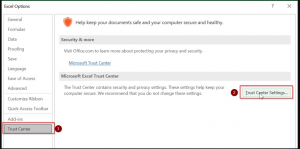
- Ahora, haga clic en el modo de vista protegida desde la izquierda,
- Deshabilite todas las opciones de vista protegida deseleccionándolas.
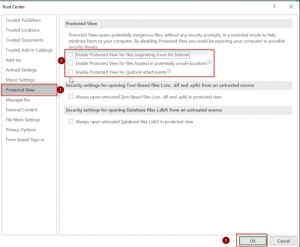
Espero que sí, no podrá abrir el archivo sin ningún problema. Si el problema persiste, debe intentar limpiar los archivos temporales y ver si esto le proporciona la solución. Para hacer eso, presione Win+ E para abrir el Explorador de archivos y haga clic en el acceso directo de Esta PC y vaya a la unidad C. Aquí, copie y pegue la ruta a continuación y presione Entrar:
C:\Usuarios\%nombre de usuario%\AppData\Local\Temp
Ahora, presione Ctrl+A para seleccionar todos los archivos temporales en la carpeta y haga clic en el botón Eliminar. Si ve su carpeta AppData, vaya a la pestaña Ver, haga clic en la opción Mostrar/ocultar y marque la casilla junto a Elementos ocultos. Esto hará visibles los archivos y carpetas ocultos. Abra el archivo, luego podrá verlo sin ningún problema.
Conclusión
¡Eso es todo! Hemos proporcionado todas las soluciones posibles para que Office 365 Excel no pueda abrir ni guardar más documentos. Si ninguno de los métodos funciona, debe buscar problemas relacionados con la PC. PC Repair Tool es una herramienta automática para buscar tales problemas y obtener sus soluciones automáticas. Aquí está su enlace de descarga directa.